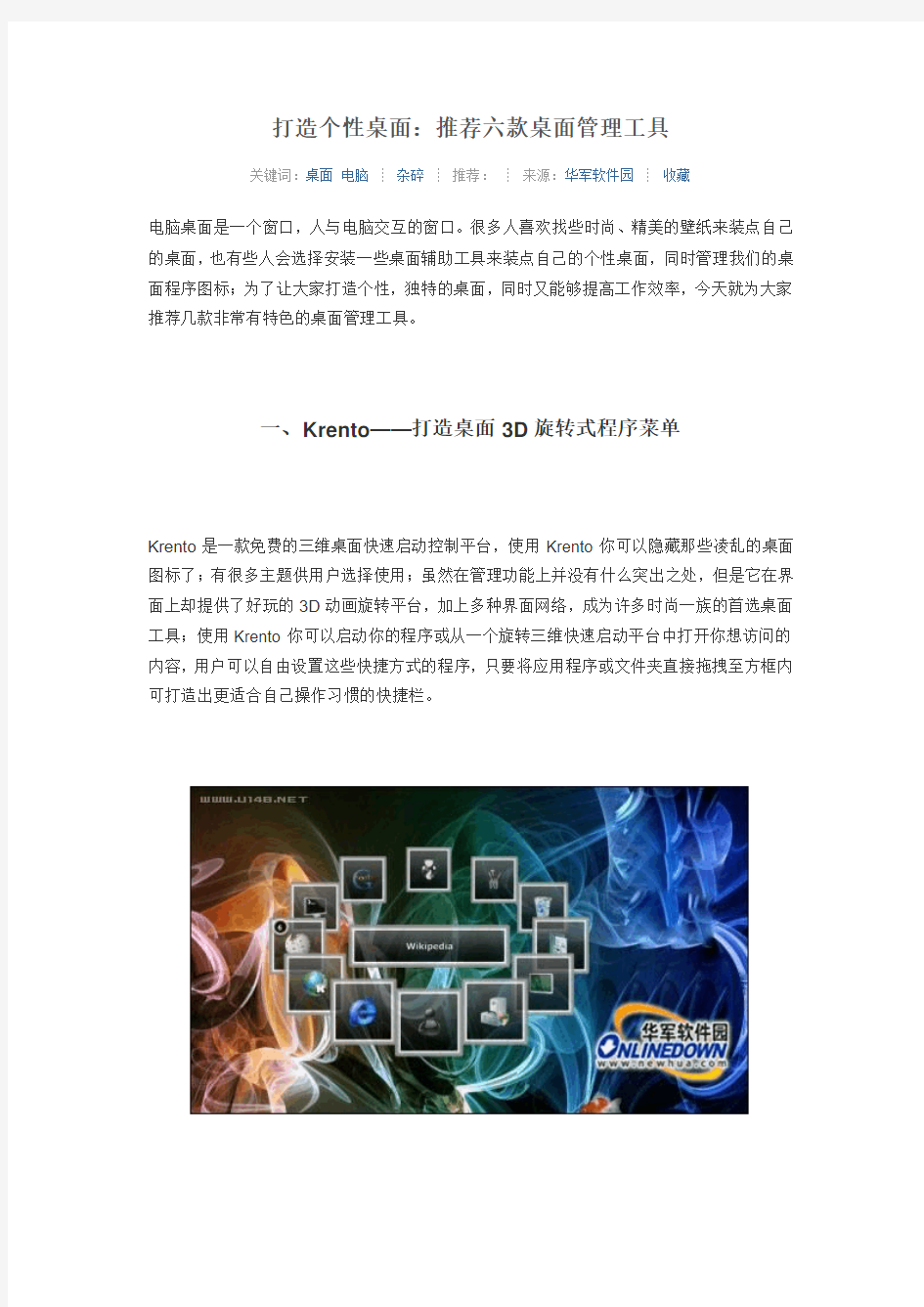
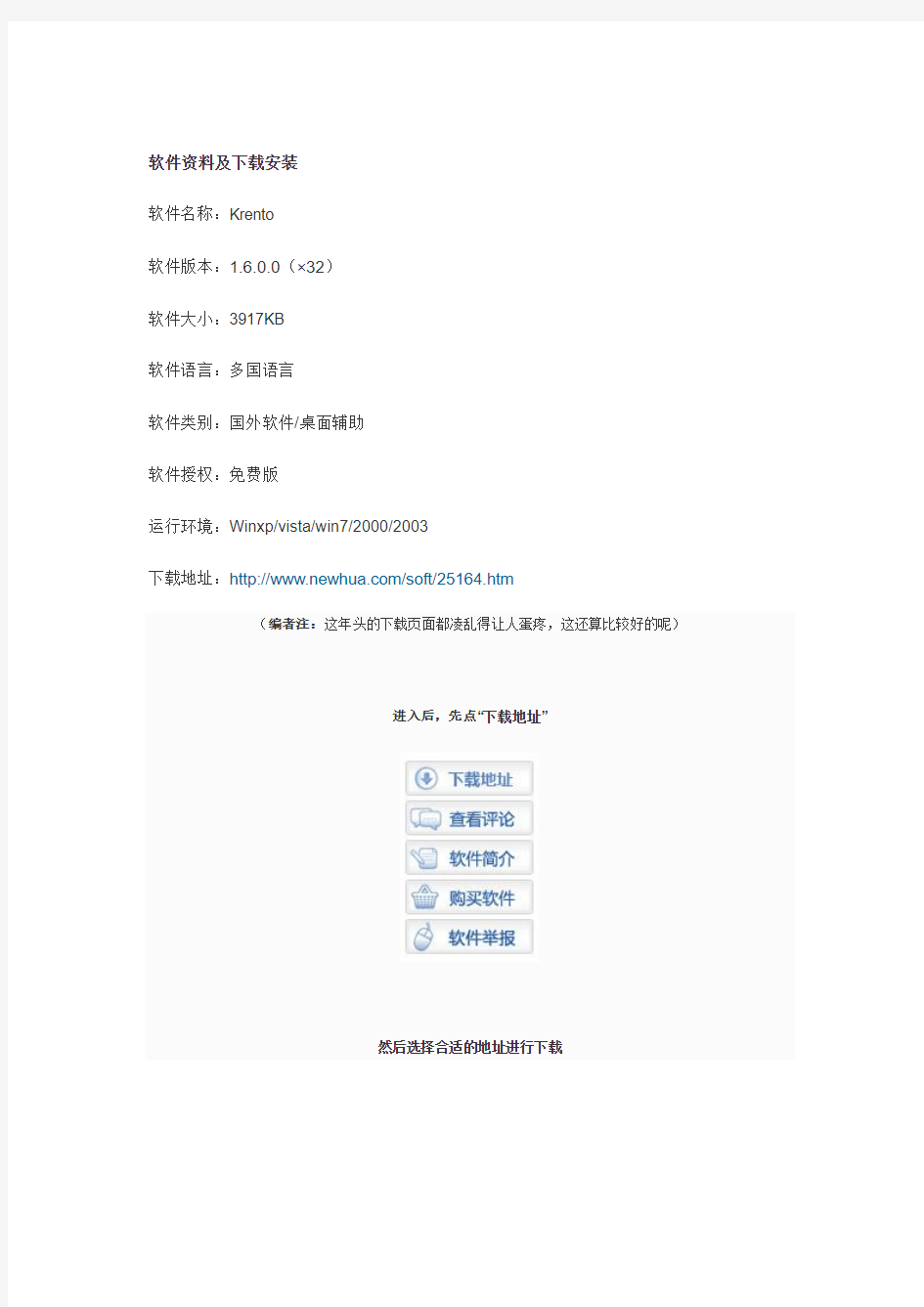
打造个性桌面:推荐六款桌面管理工具
关键词:桌面电脑┊杂碎┊推荐:┊来源:华军软件园┊收藏
电脑桌面是一个窗口,人与电脑交互的窗口。很多人喜欢找些时尚、精美的壁纸来装点自己的桌面,也有些人会选择安装一些桌面辅助工具来装点自己的个性桌面,同时管理我们的桌面程序图标;为了让大家打造个性,独特的桌面,同时又能够提高工作效率,今天就为大家推荐几款非常有特色的桌面管理工具。
一、Krento——打造桌面3D旋转式程序菜单
Krento是一款免费的三维桌面快速启动控制平台,使用Krento你可以隐藏那些凌乱的桌面图标了;有很多主题供用户选择使用;虽然在管理功能上并没有什么突出之处,但是它在界面上却提供了好玩的3D动画旋转平台,加上多种界面网络,成为许多时尚一族的首选桌面工具;使用Krento你可以启动你的程序或从一个旋转三维快速启动平台中打开你想访问的内容,用户可以自由设置这些快捷方式的程序,只要将应用程序或文件夹直接拖拽至方框内可打造出更适合自己操作习惯的快捷栏。
软件资料及下载安装
软件名称:Krento
软件版本:1.6.0.0(×32)
软件大小:3917KB
软件语言:多国语言
软件类别:国外软件/桌面辅助
软件授权:免费版
运行环境:Winxp/vista/win7/2000/2003
下载地址:https://www.doczj.com/doc/eb10308629.html,/soft/25164.htm
(编者注:这年头的下载页面都凌乱得让人蛋疼,这还算比较好的呢)
进入后,先点“下载地址”
然后选择合适的地址进行下载
Krento主界面
更换界面皮肤
二、AltDesk——轻松拥有多个桌面
AltDesk是一款虚拟桌面的管理小软件,让你的桌面任务栏不再拥挤,使你的日常工作变得更轻松;现代计算机的功率足以让你在同一时间运行多种应用程序,你可以上网,听音乐,与网友一起聊天;当你打开的程序越多时,就更难来管理它们;为此今天就给大家推荐一款虚拟桌面管理工具——AltDesk;使用AltDesk可以创建多个虚拟桌面,你可以轻松地切换,从办公室应用程序切换到你喜欢的互联网络浏览器,可以在一眨眼之间进行切换,没有最大化和最小化多次手动开关这些应用程序了。你也可以创建多个虚拟桌面,AltDesk为你提供
了一个全新的管理运行新途径;AltDesk支持换肤功能,你可以选择你喜欢的外观和形式,增加可使用的桌面,可设定快捷键,AltDesk用户界面友好,呈现半透明效果。
图6
软件资料及下载安装:
软件名称:AltDesk
软件版本:1.9.1
软件大小:1406KB
软件语言:多国语言
软件类别:国外软件/桌面辅助
软件授权:共享版
运行环境:Winxp/vista/win7/2000/2003
下载地址:https://www.doczj.com/doc/eb10308629.html,/soft/19170.htm
AltDesk主界面
AltDesk设置窗口
更换虚拟桌面样式
三、DeskSpace——打造3D旋转立体虚拟桌面
DeskSpace是一款非常炫丽的桌面软件,以3D方块旋转的方式来切换6个虚拟桌面,每个桌面都可以拥有各自不同的桌面;如果你的机器有几个人使用,每个人都可以设置一套自己风格的虚拟桌面,而且DeskSpace虚拟桌面可以拼成一个3D方块,在切换桌面的时候,还能玩玩这些特效;DeskSpace占用资源也很少,在一些安装XP的低配置机器上执行起来画面也相当顺畅,同时我们可以在不同的桌面上放置不同的文件,方便我们管理归类文件;当你工作或游戏时间久了,可以停下来切换到下一个桌面,感受一下那优美的山谷,宁静的泉水,渺茫的太空,还可以把自己喜爱的各种图片设置成背景。
软件资料及下载安装:
软件名称:DeskSpace
软件版本:1.5.8.4
软件大小:11223KB
软件语言:多国语言
软件类别:国外软件/桌面辅助
软件授权:共享版
运行环境:Winxp/vista/win7/2000/2003
下载地址:https://www.doczj.com/doc/eb10308629.html,/soft/94150.htm
切换立体桌面状态
立体旋转桌面
虚拟桌面图标设置
DeskSpace界面语言设置
四、精灵快捷栏——让桌面更简洁
为了能快速找到自己需要的东西,很多人喜欢把文件放在桌面上(如快捷方式、各类文档,图片等),这就必然导致桌面上很多东西杂乱无章,而且影响美观,还会影响使用效率,接下来就为大家推荐一款桌面管理工具——精灵快捷栏。精灵快捷栏是一款灵活、美观、小巧的快速启动软件,你也可以使用它来整理和美化电脑桌面,它能方便你的电脑操作,并有效提高你的电脑使用效率。用户可以使用它来快速启动电脑中的程序,给程序更换精美图标,同时设有标签功能,用户可按照个人喜好将软件分类,使用起来更加方便快捷,而且它可以任意停靠和自动隐藏,不占用桌面空间,内存占用极小,值得一提的是它独特的拖拽图标方式,让你的操作非常简单,一个全新的操作体验尽在精灵快捷栏。
软件资料及下载安装:
软件名称:精灵快捷栏
软件版本:1.5.0.21正式版
软件大小:1999KB
软件语言:简体中文
软件类别:国产软件/桌面辅助
软件授权:免费版
运行环境:Winxp/vista/win7/2000/2003
下载地址:https://www.doczj.com/doc/eb10308629.html,/soft/95122.htm
精灵快捷栏主界面
添加文件项目
精灵快捷栏设置窗口
五、Berokyo打造软件管理新概念
Berokyo是一款桌面组织者和快速启动应用程序的桌面控制软件,使用Berokyo用户可以接管你的桌面控制和组织所有你喜欢的和经常使用的一个或多个文件、档案、文件夹、网页等放在你所定制成那些具有时尚和吸引力的货架快捷方式,让它们在你的眼前显示,随时可以使用;用户可以创建多个货架,具有相同或不同风格的货架,并指定热键为快捷方式;货架可以在屏幕上浮动或停靠在一个特定的位置;还可以定制快速搜索面板,用户只要在搜索面板中输入关键词,然后就可以使用谷歌、雅虎、Bing、YouTube等搜索引擎进行搜索;现在用户就可以使用Berokyo来更方便的管理你的文件了。Berokyo让你桌面上的文件,档案,文件夹和网页远离你的桌面,让桌面关你的视线之外的同时,却又近在咫尺供你使用。
软件资料及下载安装:
软件名称:Berokyo
软件版本:1.35
软件大小:8640KB
软件语言:英文
软件类别:国外软件/桌面辅助
软件授权:共享版
运行环境:Winxp/vista/win7/2000/2003
下载地址:https://www.doczj.com/doc/eb10308629.html,/soft/88650.htm
Berokyo框架管理窗口
添加框架管理程序
六、DC桌面大师——让桌面整洁美观
DC桌面大师主要把windows一些日常用户所能用到的主要功能集成在桌面上供用户更方便的操作使用;加上多种界面网络,成为许多时尚一族的首选桌面工具;让用户的桌面更加整洁、快捷、美观就用DC桌面大师打造整洁美观的桌面吧。
软件资料及下载安装:
软件名称:DC桌面大师
软件版本:beta 1
软件大小:12194KB
软件语言:简体中文
软件类别:国产软件/桌面辅助
软件授权:免费版
运行环境:Winxp/vista/win7/2000/2003
下载地址:https://www.doczj.com/doc/eb10308629.html,/soft/109522.htm
经常接触和使用电脑的人,却忽略了长时间使用电脑的时候,其实有个小窍门可以更好的保护自己的健康。这是我的忠告,为了保护您的眼睛,请对电脑作如下设置吧! 电脑是Windows XP系统的话,就在显示器桌面【单击右键】→【属性】→【外观】→【高级】→项目选择里面选择【窗口】→【颜色1(L)】→【选择(其它)】将色调改为:85;饱和度:123;亮度:205→添加到自定义颜色→在自定义颜色选定→确定。 电脑是Windows 7系统的话,就在显示器桌面【单击右键】→【个性化】→【窗口颜色】→【高级外观设置】→项目选择里面选择【窗口】→【颜色1(L)】→【选择(其它)】将色调改为:85;饱和度:123;亮度:205→添加到自定义颜色→在自定义颜色选定→确定。 这样所有的文档都不再是刺眼的白底黑字,而是非常柔和的豆沙绿色,这个色调是眼科专家配置的,长时间使用会很有效的缓解眼睛疲劳保护眼睛! 同理,显示器桌面→【单击右键】→【属性】→【外观】→【高级】→项目选择【菜单】→【颜色1(L)】→【选择(其它)】将色调改为:85;饱和度:123;亮度:205→添加到自定义颜色→在自定义颜色选定→确定. 这样所有的菜单的背景也是柔和的豆沙绿色,下有附图。 1
把窗口设成绿色之后,再来把IE的网页背景也变成养眼的绿色吧!打开IE 浏览器,点击“工具”,点最下方的“Internet选项”,点右下角的“辅助功能”,然后勾选第一个“不使用网页中指定的颜色”,然后点“确定”,退出。 如果,您设置之后,使用过程中感觉的确不错,请别忘了告诉自己的亲人和朋友。愿健康与各位永远同在! 附一张使用该效果后打开我的电脑的局部图 再附一张使用该效果后打开我的电脑的菜单局部图
本人网上搜罗各种精美壁纸8000余张【已分类】,近2.5GB,存于 115网盘,现已共享。附上地址供友友们下载。 单个压缩文件比较大,可到本人人人网相册预览再下载。地址: http: 下载时需要注册115网盘。打开迅雷,电信下载。http: // 最终幻想XII精美壁纸1024x768(15P).rar http: // 最新高清汽车合集1920x1200(80p).rar http: // 宇宙星空精美壁纸1920x1200(19P).rar http: // 游戏美女壁纸1920x1080(80P).rar http: //
游戏怪兽超酷高清CG1920x1080(20P).rar http: // 唯美手绘梦幻风光1920x1200(140P).rar http: // 淘气小企鹅Poro和他的伙伴精美壁纸1024x768(12P).rar http: // 太空桌面高清壁纸下载(强力推荐收藏)1600×1200(54P).rar http: // 手绘浪漫女孩图片1920x1200(40P).rar http: // 时尚家居设计壁纸1920x1200(54P).rar http: // 魔兽世界超高像素图片2560x1600(15P).rar http: //
宽屏梦幻童年手绘图1920x1200(88P).rar http: // 可爱卡通壁纸1920x1200(35P).rar http: // 可爱动物桌面壁纸1600x1200(45P).rar http: // 卡通宽屏婚礼新娘1920x1200(40P).rar http: // 精选高清各类壁纸1600x1200(22P).rar http: // 精美高清绘画宽屏壁纸.1920x1200(10P).rar http: // 简洁设计精美宽屏壁纸1600x1200(28P).rar http: //
WIN7 =宋体]控制面板[]外观和个性化[/体]个性化[/font]nt=宋体]窗口颜色和外观[/font][font=Times New Roman]\[/font][font=宋体]高级外观设置[/font][font=Times New Roman]\[/font][font=宋体]窗口颜色与外观[/font][font=Times New Roman]\[/font][font=宋体]项目、窗口(窗口)、颜色[/font][font=Times New Roman]1[/font][font=宋体]([/font][font=Times New Roman]L[/font])选择(其它)将色调改为:85饱和度:123[。亮度:205添加到自定义颜色[/font][font=Times New Roman]\[/font][font=宋体]在自定义颜色选定点确定[/font][font=Times New Roman]\[/font][font=宋体]确定[/font][font=Times New Roman] [/font][/b][/size][/color] [font=宋体][size=5][color=#000000][/color][/size][/font][font=Times New Roman][size=5][color=#000000][/color][/size][/font] [font=宋体][size=5][color=#000000][/color][/size][/font][color=#000000][size=5][b][font=Times New Roman] [/font][font=宋体]这样所有的文档都不再是刺眼的白底黑字,而是非常柔和的豆沙绿色,这个色调是眼科专家配置的,长时间使用会很有效的缓解眼睛疲劳保护眼睛。[/font][/b][/size][/color] [color=#000000][size=5][b] [/b][/size][/color] [color=#000000][size=5][b][font=宋体] [attach]93556[/attach][/font][/b][/size][/color] [font=宋体][size=3][color=#000000][/color][/size][/font] XP 方法是:桌面-右键-属性-外观-高级-项目-窗口-颜色-其它,色调设为85,饱和度设为90,亮度设为205。 然后单击[添加到自定义颜色]-确定...一路确定。
高清风景画桌面壁纸 那样迷人的季节,何不出去走一走呢?说到春游,我倒觉得东洲公园是个不错的选择呢。 春天到来,东洲公园色彩鲜明。 在公园畅游,首先是一朵朵芳香四溢的小花映入你的眼帘。 瞧,那路边的一坛迎春花,金黄的花朵发出了耀眼的光,站在远处看,宛如金灿灿的波涛闪烁着万丈光芒。 顺着迎春花坛望去,有一团簇拥着的桃花,正伸展着婀娜的身姿,但不知为何如此害羞,让层层花瓣把它包裹得严严实实。 远远望去,好似一幅色彩桃粉的油画。 由此可见,桃树是如何地美丽动人啊!一阵微风轻轻拂过,阵阵清香便扑鼻而来,沁入我的心田。 那阵芬芳,在空气中弥漫着,久久不曾散去。 这,是什么样的香味,使人如此陶醉?醇香?浓香?清香?……是花香,是草香,是树木的香气……春姑娘如此奇妙,竟调配出了如此令人回味无穷的味道!真是沁人心脾!这里的树木郁郁葱葱,河边的“柳姑娘在微风中挥舞着“长发,“长发上已经冒出了嫩芽,把柳姑娘装饰得愈发楚楚动人。 在圆圆的公园里面,有一条弯弯的人工湖,这条小湖清澈见底,微风轻吹,湖面上便会泛起圈圈涟漪。 明镜的小湖里面,小鱼儿在水中嬉戏,小虾们悠闲地散着小步……
岸边上,小朋友们也在嬉戏玩耍,有的弯着身,调皮地想要捉住湖里的小鱼,有的坐在树荫底下,安静地欣赏着春天里的美景,有的在碧绿的湖面上泛着小船……真是快活极了!看了这么多美景,有没有觉得有点小累?那么我建议你去草地上坐坐,公园里的草地如翡翠一般,青青的草地泛着碧绿,倾吐着小草独有的芬芳。 草坪上,孩子们正在游戏,老人们正在慢跑,、、叔叔阿姨们聊着天……加入到休息的人群,你是不是也会感到既轻松又惬意呢?那么还等什么,快来这里一起感受大自然的奇妙吧,可能还有意外的惊喜等着你哦!高清风景画桌面壁纸相关文章:1.高清风景画壁纸2.风景画高清壁纸3.风景画高清壁纸图片4.高清山水画桌面背景图5.高清山水画手机壁纸
绿色屏幕对眼睛好 红色刺激视力,不建议使用 现代人几乎每天都离不开电脑。在工作、娱乐、交友,甚至买卖股票的过程中,电脑都是我们的好帮手。但是,许多应用软件的背景,尤其是网页的底色通常被设定为刺眼的白色,看得久了,眼睛就会出现疲劳、酸涩,甚至流泪的现象。 卫生部近视眼重点实验室主任、复旦大学医学院眼科教授褚仁远说,绿色和蓝色对眼睛最好,建议大家在长时间用电脑后,经常看看蓝天、绿地,就能在一定程度上缓解视疲劳。同样的道理,如果我们把电脑屏幕和网页的底色变为淡淡的苹果绿,也可在一定程度上有效地缓眼睛疲劳等症状了。 下面就教你如何把网页底色变成淡淡的苹果绿: 第一步,在桌面上点击鼠标右键,依次点击“属性”、“外观”、“高级”按钮。 第二步,在打开的“高级”对话框中,在“项目”下拉列表里选择“窗口”。 第三步,再打开右边对应的“颜色”列表,选择其中的“其他”一项,在打开的对话框里,把“色调”的参数设置为85,把“饱和度”参数设置为90,把“亮度”参数设置为205。再点击“确定”退出设置。 第四步,打开IE浏览器,选择“工具”栏中的“Internet选项”,点击“辅助功能”按钮,在“不使用网页中指定的颜色”前打钩。 全部步骤完成后,网页、文件夹、文本文档里的背景颜色都变成了绿色。其中,色调、饱和度和亮度的参数值,还可以根据个人的喜好稍作修改,让自己用电脑的候最舒服。 褚仁远教授还说,红色是最刺激眼睛的颜色,看得时间长了,就容易产生眼干、眼涩等症状,加重眼睛疲劳,所以建议大家不要使用红色作为电脑屏幕和网页的底色。 除了紫外线和蓝光会对眼睛造成伤害之外,其他颜色的光线基本上都对眼睛没什么副作用。颜色对于预防近视眼来说作用并不大,重要的是光源是否稳定、光线是否充足、采光是否合理。不同颜色对眼睛的视力来说并没有什么影响,重要的是光线的亮度、光度以及照射角度的不同会对视力产生一定的作用,因此环境是相当重要的。一般黄色,绿色通常来说都是保护眼睛的
看到很多人催NT...于是想尽快看到的还是自己动手丰衣足食来的快些... 当然这些搜图方法并不是针对NT之类的杂志...主要还是超大扫图...画集...同人之类的图片...顺便能搜到有爱人士上传的NT杂志页罢了... 一般要求不高的孩子用BD..GOOGLE..之类的引擎也就够了~ 但是想要像素高~稀有~或者新图~BD和GOOGLE就很难办到了... 于是咱们要找专门的网站喽~ 1. https://www.doczj.com/doc/eb10308629.html,/(如地址意... 萌妹= =..) 这个比较有名了..尤其宅男应该很有了解...毕竟主打萌妹.. 很多是画集,杂志的超大扫图..虽然主打萌妹..但是基本什么类型都有~涵盖面很广~又免费~ 但素...CJ的孩子不要在那里瞎逛...由于管理上很松..又是欧美的网站..H图尺度很大,在此提醒下~ 搜索关键字一般是动画的罗马音,英文…人物同理 例:钢之炼金术师= full_metal_alchemist (下划线很重要…) 怕麻烦的搜部分关键字也可以…比如full,之后会有选择… 2. https://www.doczj.com/doc/eb10308629.html,/(咱简称MT) 要注册…很简单啦,咱这个英文盲当初注册也很顺利= = 算免费吧~注册完有5次大图下载机会和10点积分,5次用完过个十几分钟还会再给你5次~之后用完还会有~还会有~取之不尽~用之不竭~ 当下图比较频繁的时候~用完5次后会扣积分~一般只要掌握好时机~5次绰绰有余啦~ 这个新图更新速度比萌妹快~感觉涵盖的面比萌妹更广~没那么多不良图~童鞋们安心搜~ 搜图方法和萌妹同理~ 3. https://www.doczj.com/doc/eb10308629.html,/ 免费~不用注册~感觉图不是很多~比较杂~墙纸~截图~扫图~同人~都会有一点~ 没啥特色~分类比较人性化~好找~ 不过该有的上面两个都会有~咱一般不常上这里找图… 搜图方法如上… 4. https://www.doczj.com/doc/eb10308629.html,/ 免费~不用注册~ 主打墙纸~啥像素都有~ 除了墙纸还是墙纸~不良有…小心= = 搜索方法如上.. 5. https://www.doczj.com/doc/eb10308629.html,/ = =...不用注册..图多..杂..小..截图..像素图的啥都有= =… 比较有特色的是还有很多漫展图= =没仔细看= =..大概是欧美那边的吧~
https://www.doczj.com/doc/eb10308629.html, PS制作可爱的卡通风格小女孩儿桌面壁纸素材图片 PS壁纸制作教程,PS制作可爱的卡通风格小女孩儿桌面壁纸素材图片,这篇教程有点超乎人的想象,画面除了人物以外基本上所有的装饰物体都是手工打造。元素的精细程度让人赞叹不已。不得不佩服作者的耐心和创意。创意的桌面壁纸设计,桌面背景图片设计实例教程学习,喜欢的朋友和我们一起学一下这个制作过程吧!!!!!!最终效果 1、首先打开女孩图象,然后用钢笔工具(P)开始提取。当你制作路径时单击鼠标右键,选择―做 出选择‖。然后使用命令+ C复制选定的区域。 提取时看看箭头显示的阴影。确保你没有把女孩也选进去。我们投下的阴影依赖于背景的颜 色。简单来说就是把女孩扣出来。唉真费劲。
https://www.doczj.com/doc/eb10308629.html, 2、创建一个1200×950像素, 300 像素/英寸的新文件。新建一个图层,命名为―背景‖。改变你的前景色为# f0ce46,背景色为# f78414。用渐变工具(G)在移动条上设置渐变为射线。现在从左上角拖动渐变。使用命令+ V粘贴我们提取的女孩。命名这层为―女孩‖,去图像>调整>选择颜色,试试红色和黄色的测试值。我试着给那个女孩增加一些颜色校正让她更好的融合 在这个橙色的环境里。 要点:你的背景颜色依据个人的喜好。(最好先按照教程来做),但是如果你选择一些其他的颜色(例如蓝色调),那么你应该正确改变女孩的颜色为冷色调而不是暖色调。
https://www.doczj.com/doc/eb10308629.html,
https://www.doczj.com/doc/eb10308629.html, 3、现在用加深工具(O),设置范围为中间色调,曝光设置在30%左右。确保―女孩‖图层被选择,渲染一些反差在她的头发上。如果其它地方的侧影看起来有点暗淡,您就可以使用这个过 程。 4、好了,我们做了一些漂亮的颜色和对比更正。但这还不够。现在重要的是我们需要使她看起来更生动,因此我在她的身体上投下了一些阴影。我在下图中做了一个三步快速指引。让我们看一看,我们要如何处理女孩的形象以及她的效果。 我们要做的第一件事是投射阴影。那么看看下图1。这是我们正在使用的原始图像。在女孩身后扩大阴影,我们都很容易完成。这幅画已经告诉我们阴影最初是如何放置的。现在你要做的是复制相同的阴影效果(如下图3所示)。以图1为这个过程的指引。然而,在你做之前, 让我们看看下一个步骤吧。
把电脑屏幕和网页的底色变为淡淡的苹果绿的方法: 第一步,在桌面上点击鼠标右键,依次点击“属性”、“外观”、“高级”按钮。 第二步,在打开的“高级”对话框中,在“项目”下拉列表里选择“窗口”。 第三步,再打开右边对应的“颜色”列表,选择其中的“其他”一项。 在打开的对话框里,把“色调”的参数设置为85,把“饱和度”参数设置为90,把“亮度”参数设置为205。点击“添加到自定义颜色”按钮,再点击“确定”退出设置。 第四步(如果在看那些很刺眼的网页的情况下),打开IE浏览器,选择“工具”栏中的“in ternet选项”,点击“辅助功能”按钮,在“不使用网页中指定的颜色”前打钩。然后次点“确定”。 全部步骤完成后,网页、文件夹、文本文档里的背景颜色都变成了绿色。其中,色调、饱和度和亮度的参数值,还可以根据个人的喜好稍作修改,让自己用电脑的候感觉到最舒服。我的字色也由原来的黑色设为了蓝色。 另,红色也是很刺激眼睛的颜色,看的时间长了,也容易产生眼干、眼涩等症状,加重眼睛疲劳,所以建议大家不要使用红色作为电脑屏幕和网页的底色。 对着电脑很久眼睛肯定受不了。所以为大家送来可以减轻电脑对眼睛刺激设置方法: 桌面右键“属性”-->外观-->高级-->项目(I)下拉菜单里选“窗口 1(L)”-->右侧下拉菜单“颜色”-->点击“其它”-->修改色调为85,饱和度为90,亮度为205-->点击添加到自定义颜色-->确定即可. 打开互联网右键“属性”-->辅助功能-->勾选第一个“不使用网页中指定的颜色”-->确定 ( 最后一项可根据需要设置,可设可不设). 其实,只要稍微设置一下,就能让你电脑上的窗口从白花花的颜色变成淡淡的绿色。 设置方法:按鼠标"右键",选择"属性",然后选择外观(appearance)-高级(advanced),然后在项目(items)那栏选窗口(windows),再点颜色(color)-其它(others),然后把Hue(色调设为85,Sat(饱和度)设为90,Lum(亮度)设为205。然后单击添加到自定义颜色(Add to custom colors),按“OK”...一直OK。 把窗口设成绿色之后,再来把IE的网页背景也变成养眼的绿色吧:打开IE,点击工具(TOOLS),点INTERNET选项(INTERNET OPTIONS),点右下角的辅助功能(Assessibility),然后勾选忽略网页上指定的颜色(ignore colors specified on web pages),然后点“OK”退出。 现在你就会发现你的屏幕已经变成淡淡的绿色了。
青少年近视眼发病率的攀升已成为一个世界性问题。特别是我国,近视眼患者至少有4亿人,其中青少年视力状况最为严重,小学、初中和重点高中生近视比例分别为30%、60%和90%,而在校大学生视力合格者更为稀少。因此保护视力已经成为我们生活中的需要注意的一个问题,特别是在电子信息时代,IT 产品的辐射伤害应尽可能减少。正版Windows7在背景保护色设计方面做的同样非常到位。 Windows 7界面非常的华丽,长时间应用白色背景会变得非常刺眼。长时间使用电脑无疑会伤害眼睛。要避免长期盯着白色的背景,进行简单的设置就可以减少对于眼睛的刺激,可以将win7系统的白色背景更改成了眼科专家推荐的豆沙绿保护色,那样就能更好地享受与电脑相对的时间。 1——程序背景更改方法:桌面——右键——个性化——窗口颜色——高级外观设置——项目——窗口——右侧的颜色——其它——色调设为85、饱和度设为123、亮度设为205——单击添加到自定义颜色——确定。这样各种程序界面的背景就由白色变成了豆沙绿。比如Word、记事本等等。
2——PDF格式背景改变方法: 点击编辑——首选项——辅助工具——选中“替换文档颜色”和“ 自定义颜色”——将背景颜色改成你想要的背景颜色。
3——网页背景颜色改变: 打开IE,点击工具,点Internet选项,点右下角的辅助功能,然后勾选忽略网页中指定的颜色。注:(这一操作有可能影响网页显示效果,意思就是别的颜色的字现在都是嫩绿色了,不过看起来很养眼,呵呵),然后点确定退出。现在你就会发现屏幕已经变成淡淡的绿色了。这个颜色会比白色柔和许多,刚开始可能你还有些不适应,但确实对我们的眼睛有好处,建议大家试一下。如不太习惯的话可以把勾去掉就是了。
https://www.doczj.com/doc/eb10308629.html, photoshop绘制墨绿色的竹林壁纸图片素材 PS壁纸制作教程,photoshop绘制墨绿色的竹林壁纸图片素材,竹林壁纸图片,竹子电脑桌面背景,效果图看上去有点类似鼠绘,不过不是用鼠绘的方法来完成。过程相对来说要简单一点。大致过程:先用滤镜做出一些特殊的纹理,截取部分纹理,用变形工具做出竹节或竹叶的形状,上色后再用加深,减淡工具调整明暗和细节,做出竹子的效果。过程不多,重点是细节及光感部分的处理。最终效果 1、新建一个文档大小为:800*600px,分辨率为:300px。背景为透明的。
https://www.doczj.com/doc/eb10308629.html, 2、新建一个图层命名为:texture,在工具箱选择"矩形选区工具"绘出一个矩形出来,并填充黑 色。然后添加"滤镜>杂色>添加杂色"设置如下图:
https://www.doczj.com/doc/eb10308629.html, 3、继续给这个图层添加滤镜"滤镜>模糊>动感模糊"设置如图。接下来按键盘组合键"ctrl+T" 更改形状。看起来像竹节似的。
https://www.doczj.com/doc/eb10308629.html, 4、按住ctrl键,在图层面板上点击"texture"图层,这样子就得到一个选区。接下来把"texture"图层隐藏起来,把"背景图层"激活,给它填充黑色。按"ctrl+U"打开"色相/饱和度"对话框,调成绿色。(记得要把"着色"选框勾起来,现在我们把"texture"图层的混合选项更改为"强光",然后合并图层"ctrl+E",按"ctrl+T"自由变形工具,在右击的菜单中选择"warp"选项,做出一 个竹节。最终效果如下图:
https://www.doczj.com/doc/eb10308629.html,
https://www.doczj.com/doc/eb10308629.html, 5、选择"加深工具"并设置属性(如图所示),在图层的两边进行加深。
分享30张超清晰宇宙想象3D图(可做桌面背景) “分享30张超清晰宇宙想象3D图(可做桌面背景)”的更多相关文章 - 桌面背景的美图!_贴图专区_天涯社区苹果树 桌面背景的美图!_贴图专区_天涯社区。 Windows 桌面背景Windows 7 主题怡爽 Windows 桌面背景Windows 7 主题。编辑怡爽文/Windows 桌面背景(壁纸)函馆之夜(日本)九寨沟芦苇海(中国)这些桌面背景(墙纸)图片包含Microsoft 和其他第三方的知识产权。可以下载这些主题,且仅供个人使用。严禁任何其他用途(包括桌面背景的再分发)或任何其他违反适用"使用条款"或"Microsoft 软件许可条款"的行为。 更换桌面背景清泉m 更换桌面背景更换桌面背景我用如下方法更换桌面背景:方法一、利用电脑本身预先储存的桌面图片更换既
有桌面。在桌面空白处击右键->单击"属性"->"桌面",在"背景(k)" 下面选击自己满意的图片地址->"确定"即可将此图片更换为桌面背景。方法二、利用预先存到我的文档里的图片更换既有桌面。 上海热线新闻频道——英科学家发现多重宇宙...司马佳伊英国天文学家日前发表论文称,他们发现了我们所在宇宙很久之前曾受到其他平行宇宙"挤压"的证据。研究团队称,他们在图中发现了四个由"宇宙摩擦"形成的圆形图案,这表明我们的宇宙可能至少四次进入过其他宇宙。该理论认为,我们的宇宙是多元宇宙中的一小部分,广阔的宇宙空间由无数个独立的宇宙构成,而每个宇宙又能产生无限个子宇宙。 我的电脑图标不见了,怎么找回来!欧阳白静 我的电脑图标不见了,怎么找回来!我的文档,网上邻居,IE丢失了,也可以用同样的方法找回,另外,如果桌面的图标变成了别的图标,也可以点图(3)里的还原默认图标加以改正!2、去除桌面图标背景的解决图例。有的时候不知道为什么,桌面图标下会出现蓝色的背景,看上去很别扭,见图(1)看到下面锁定桌面项目那个选项了吗,把前面的对号取消,然后点确定,那么桌面图标下面难看的背景就会彻底消失了。
70多个免费高清壁纸下载网站 75个免费高清壁纸下载网站,基本都是国外的网站,种类比较多,包括艺术设计,自然风景,跑车系统,美女系列等等,大家好好看看吧。 1.myhdwallpaper提供的高清壁纸数量还不是很多,不过站内的所有高清桌 面壁纸都是免费的. 2.100+世界顶级跑车设计壁纸下载 3.20+可以提升您创造灵感的网站工具 4.screentreats一个提供各种高清壁纸资源介绍的博客, 既然是博客, 好 处就是可以订阅它, 随时享受最新最靓的高清壁纸. 5.Free HD wallpapers from designdistributor提供各种魔幻仙境风格的 高清壁纸, 数量也不多, 但几乎每张都是精品, 每张桌面高清壁纸也包 含了诸多像素格式供你选择. 6.Steve Truett如果你喜欢电子乐或者是数位建筑,抑或者你对示波器很 感兴趣,那么这个壁纸网站非常适合你。很抽象的壁纸,同样提供不同规格下载。壁纸都很精美,绝不是为了充数的哦 7.mandolux这是一个杂志化的壁纸网站,每周提供不同规格高品质的壁 纸。mandolux所提供的壁纸质量都非常高,每一款都不容错过。如果你喜欢该站提供的壁纸,你可以订阅他们的 RSS,这样你可以收到他们所提供壁纸的最新消息。如果需要得到他们之前的壁纸,你可以在存档页 [Archives]找到。mandolux提供的壁纸并不丰富,但是每一款都值得收藏。 8.10+最流行的桌面工具 https://www.doczj.com/doc/eb10308629.html,相对于上面介绍的几个壁纸网站来说,Jurko显得有点简单, 因为这个壁纸网站只提供宽屏和PDA壁纸下载。Jurko所提供的壁纸纷繁复杂,什么都有。相信你可以在这里淘到自己喜欢的。 10.Professional Wallpaper这是一个超级专业,无比敬业的壁纸网站。每 一款壁纸都提供了宽屏16:10、普通屏4:3和5:4、HDTV16:9、双屏以及PSP和iPod不同规格的高清壁纸。如果你想一次性更换你所有电子设备的壁纸,ProfessionalWallpaper是再好不过的选择了。该网站提供标签式分类,在首页的中下部你可以看到这些标签。 11.interfaceLIFT知道你不仅仅需要一款精美的高清壁纸,那么在 interfaceLIFT你除了可以下载到与ProfessionalWallpaper同样规格齐全的壁纸外这里还有一些相当不错的icon、Mac和Windows主题。当面做得广的时候,深度便变得浅了。在interfaceLIFT你会发现很多精美的
怎样将电脑屏幕由刺眼的白色改为淡绿色,让大家在工作的同时,尽可能的将电脑对我们眼睛的伤害降到最低! 第一种设置: 设置方法:打开控制面板中的"显示"选择外观(appearance)-高级(advanced),然后在项目(items)那栏选“窗口”(windows),再点颜色(color)-其它颜色(others),然后把Hue(色调)设为85,Sat(饱和度)设为90,Lum(亮度)设为205。然后单击添加到自定义颜色(Addtocustomcolors),按“确定”...一直确定。 把窗口设成绿色之后,再来把IE的网页背景也变成养眼的绿色:打开IE,点击工具(TOOLS),点INTERNET选项(INTERNETOPTIONS),点右下角的辅助功能(Assessibility),然后勾选不使用网页中指定的颜色。 第二种设置: 桌面->右键->属性->外观->高级->项目选择(窗口)、颜色1(L)选择(其它)将色调改为:85。饱和度:123。亮度:205->添加到自定义颜色->在自定义颜色选定点确定->确定这样所有的文档都不再是刺眼的白底黑字,而是非常柔和的豆沙绿色,这个色调是眼科专家配置的,长时间使用会很有效的缓解眼睛疲劳保护眼睛别忘了分享给你们的好朋友哦 设置电脑视力保护色 经常在电脑前工作的人常会觉得眼睛干涩疼痛 解决方法之一:电脑旁放几根香蕉
香蕉中的钾可帮助人体排出多余的盐分,让身体达到钾钠平衡,缓解眼睛的不适症状。此外,香蕉中含有大量的β胡萝卜素,当人体缺乏这种物质时,眼睛就会变得疼痛、干涩、眼珠无光、失水少神,多吃香蕉不仅可减轻这些症状,还可在一定程度上缓解眼睛疲劳,避免眼睛过早衰老。 解决方法之二:快速眨眼深呼吸。吐气时,快速地睁眼和闭眼,而且慢慢地把气吐干净。 三:瞅鼻尖深呼吸。吸气时,将眼睛做斗鸡状看着自己的鼻尖并同时看到鼻子的两边。吐气时,眼睛放松恢复正常,看一远方的物体,并慢慢把气吐净。 四:按压穴位闭上眼睛,把拇指放在太阳穴上。用食指第一和第二节关节间的指腹,平稳地触压眼窝上缘和眼窝下缘,方向是从鼻子往太阳穴进行。 五:灯光治疗眼睛紧闭,放松,坐在距灯约15厘米远的地方,灯泡最好用150瓦。轻轻地摆头,从一侧到另一侧。使眼睛沐浴在温热的灯光中。 六:热敷冷冰交替治疗先用热毛巾捂在闭着的眼睛上30秒钟,然后浸一条长毛巾到冰水里,捂在眼睛上,重复几次。 电脑视力保护色的设置: 经常面对电脑会导致眼睛过度疲劳,白色对眼睛的刺激是最大的,所以,最好不要用白色做电脑背景色 设置方法如下【淡淡的苹果绿】: 在桌面点右键选"属性"(properties),接着点"外观"(appearance),点右下角的"高级"(advanced),然后在"项目"(items)的下拉菜单里选"窗口"(windows),再点它右侧的下拉菜单"颜色"(color),点下方的"其它"(others),然后把"色调"
盘点几款经典的3D虚拟桌面软件附下载地址 一、BumpTop ——————————3D化虚拟桌面技术早已有之,但BumpTop将这一技术和当今流行的多点触摸、3D硬件加速、物理效果等等新技术相结合,应用模式上也有了多方面创新。安装BumpTop后,你的桌面就成了一个3D化的房间,各种文件、图标都像真实桌面上的文档一样散布其间,通过触摸、拖拽,用户可以将各种图标堆叠、分类,预览媒体内容,各种图标相互碰撞时还应用了物理效果。把文件图标拖至四周墙壁上邮件、打印或社交网站图标,即可实现相应发送、打印或上传的相应功能,也可以把自己刚刚记下的记事贴钉在墙壁上。虽然鼠标也能够完成所有操作,但这样新一代的用户界面显然更加适合触摸屏。BumpTop的硬件需求为奔腾4/赛扬 1.8GHz,Athlon XP/Sempron 2200+以上处理器,1GB内存,15MB 硬盘空间,支持OpenGL 2.0的Intel 915G/GeForce 6200/Radeon X300以上显卡。目前该软件仅支持32bit/64bit的Windows XP/Vista/Win7操作系统,不过Mac OS和Linux版也在开发当中。 下载地址:https://www.doczj.com/doc/eb10308629.html,/content/43262.html, https://www.doczj.com/doc/eb10308629.html, 二、Shock 4Way 3D ——————————Shock 4Way 3D 是一款虚拟桌面软件,除了提供四个虚拟桌面外,还将虚拟桌面3D立体化并提供多个可视化效果,让你工作时,也能有更好的视觉效果。Shock 4Way 3D 使用很简单,鼠标右键点击 Shock 4Way 3D 的图标,便可打开设置选项。点击“选项”可打开外观设置窗口,可以让我们设置要使用的3D视觉效果。在“热键”选项卡可以设置切换虚拟桌面的快捷键。在“桌面壁纸”选项卡中,可以设置桌面使用颜色或使用自己的图片文件当作背景。